Ver, hacer copias de seguridad y eliminar contraseñas guardadas en Internet Explorer
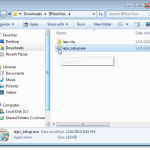
- 2151
- 621
- Sra. María Teresa Rentería
La mayoría de los navegadores web le permiten almacenar contraseñas para un inicio de sesión más fácil y más rápido en los sitios web. Encontramos una herramienta gratuita, llamada Es decir, passview, Eso facilita la vista, respalda y elimina las contraseñas guardadas en Internet Explorer.
Es decir, passview Funciona con Internet Explorer Versiones 4.0 y superior, a través de Internet Explorer 11 en Windows 10.
Tabla de contenidoDescargar Es decir, passview de
http: // www.nirsoft.net/utils/Internet_explorer_password.html.
Hay dos versiones de Es decir, passview tú puedes descargar. El .exe El archivo es un instalador completo con un desinstalador. El .cremallera El archivo es una versión portátil de Es decir, passview.
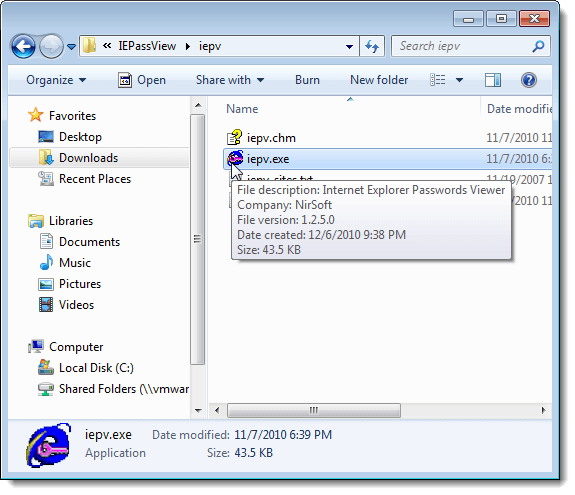
El Es decir, passview pantallas principales. Todas las contraseñas que guardó en Internet Explorer se muestran en una lista con la URL del sitio web (Nombre de entrada), el Tipo de contraseña, donde se almacena la contraseña (Guardado en), el Nombre de usuario y Contraseña emparejarse y el seguridad de la contraseña.
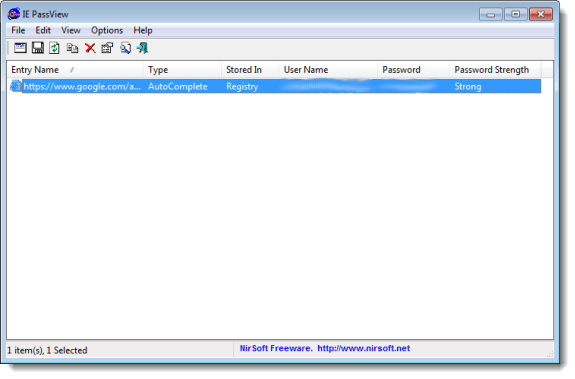
Puede seleccionar contraseñas de la lista y guardarlas en varios tipos de archivos. Para hacer esto, seleccione las contraseñas deseadas utilizando el Cambio y Control teclas para seleccionar elementos en la lista de la misma manera que lo haría en Windows Explorer. Haga clic en el Guardar elementos seleccionados botón en la barra de herramientas.
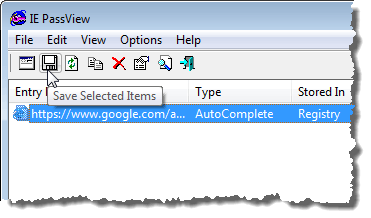
NOTA: También puede seleccionar elementos utilizando el Seleccionar todo y Deseleccionar todo opciones en el Editar menú.
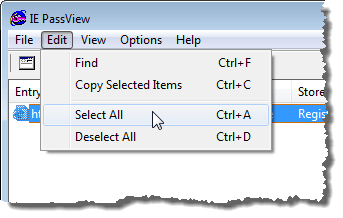
El Seleccione un nombre de archivo para guardar Pantalla de cuadro de diálogo. Navegue a la carpeta donde desea guardar su archivo. Ingrese un nombre para su archivo en el Nombre del archivo casilla de edición. Seleccione el tipo de archivo deseado en el Guardar como tipo Lista desplegable y haga clic Ahorrar.
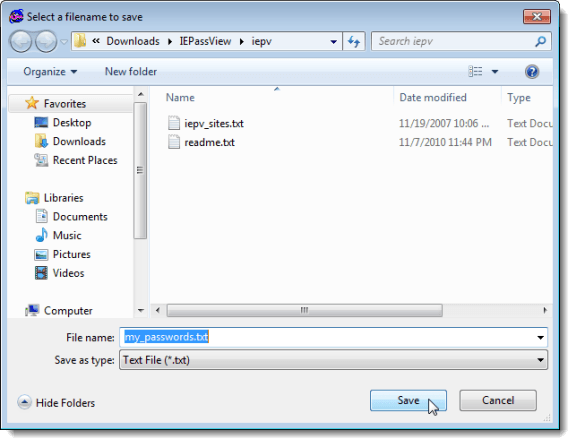
NOTA: Si guarda sus contraseñas en un archivo de texto, las contraseñas se muestran en texto sin formato en ese archivo. Si usa Keepass para almacenar sus contraseñas, puede seleccionar el Archivo CSV Keepass (*.CSV) opción desde el Guardar como tipo Lista desplegable para importar la información de la contraseña en Keepass.
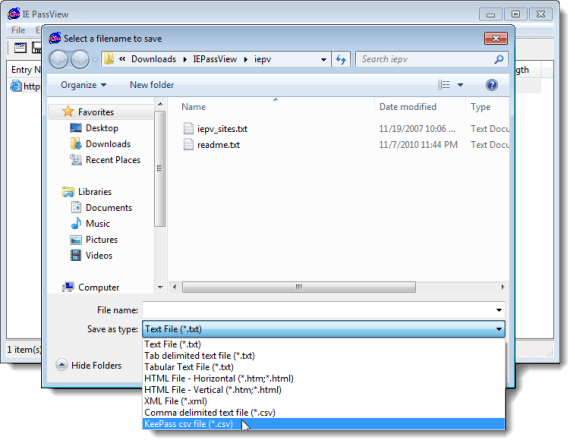
Si decide almacenar sus contraseñas en un archivo de texto, le recomendamos asegurar el archivo con el cifrado. Sin embargo, su mejor opción es algo como Keepass, que es local, o utilizando un administrador de contraseñas en línea como LastPass.
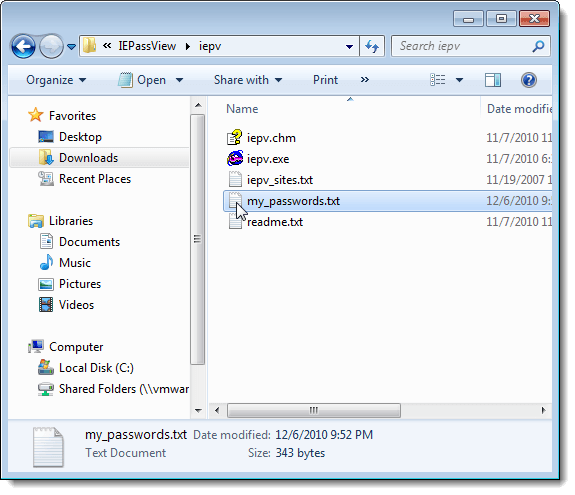
Si te has ido Es decir, passview Abra mientras usa IE y ha guardado más contraseñas en IE, puede actualizar la lista en Es decir, passview Al hacer clic en el Actualizar botón.
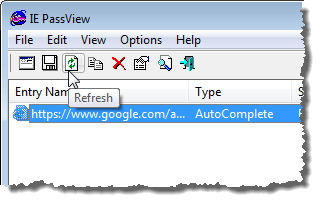
También puede copiar los elementos seleccionados para pegar en otro archivo seleccionando las contraseñas que se copiarán y hacer clic en Copiar elementos seleccionados en la barra de herramientas. Esto es útil si desea almacenar de forma segura la información en un Nota de bloqueo Archivo, como se mencionó anteriormente.
NOTA: También puedes seleccionar Copiar elementos seleccionados desde el Editar menú.
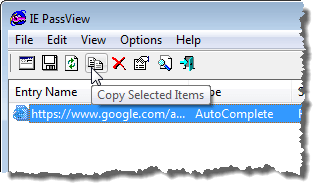
Puede borrar fácilmente sus contraseñas de IE seleccionando las contraseñas que desea eliminar y hacer clic en Eliminar elementos seleccionados.
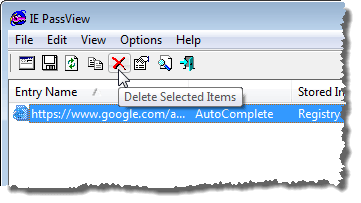
Se muestra un cuadro de diálogo de confirmación para asegurarse de que desea eliminar los elementos seleccionados. Si elimina una contraseña para un sitio web, se eliminarán todas las contraseñas de ese sitio. Haga clic en Sí si está seguro de que desea eliminar las contraseñas.
NOTA: Si otras personas usan su computadora, le recomendamos que elimine todas las contraseñas guardadas en IE antes de dejar que alguien más use la computadora.
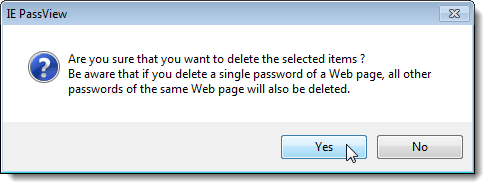
Hay algunas opciones en las que puede configurar Es decir, passview. Para establecer estas opciones, haga clic en el Opciones avanzadas botón en la barra de herramientas.
NOTA: También puedes acceder Opciones avanzadas desde el Opción menú.
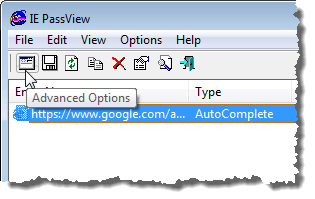
Muestra el cuadro de diálogo Opciones avanzadas. Puede optar por cargar las contraseñas del usuario registrado actualmente (Cargue las contraseñas del usuario actualizado actualizado) o de un usuario diferente (Cargue las contraseñas del siguiente perfil de usuario). Si elige cargar contraseñas de un usuario diferente, especifique el Ruta de perfil de usuario y el Última contraseña de inicio de sesión Para ese usuario. Hacer clic DE ACUERDO.
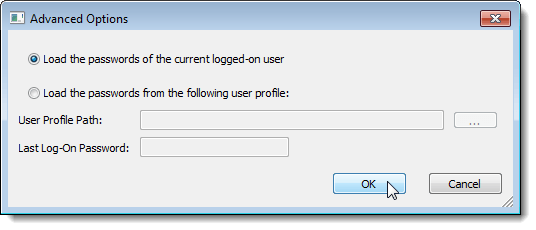
Si tiene una larga lista de contraseñas guardadas, puede buscar texto específico en la lista utilizando el Encontrar opción en el Editar menú.
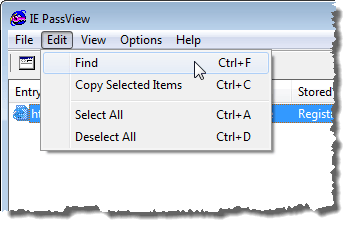
Puede personalizar la pantalla en Es decir, passview Usando las opciones en el Vista menú. El Vista El menú también le permite ver un Informe HTML para todos los elementos o solo para los elementos seleccionados.
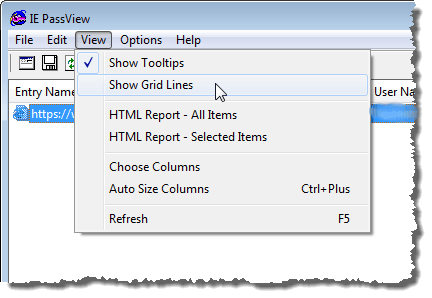
Cerrar Es decir, passview, haga clic en el Salida botón en la barra de herramientas o seleccionar Salida desde el Archivo menú.
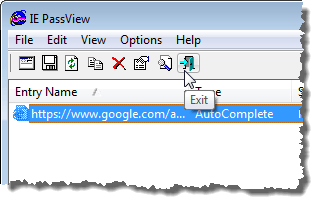
NOTA: Al lidiar con la vista y el guardado de contraseñas, tenga mucho cuidado. Si otras personas usan su computadora, siempre debe cifrar información confidencial. Mencionamos algunas formas de hacer esto antes en esta publicación. Disfrutar!
- « Apague el modo de aprobación de administrador en Windows 7
- 3 herramientas gratuitas para comparar una PC para juegos de Windows »

